Можно ли использовать гарнитуру
Содержание статьи
Можно ли использовать гарнитуру от телефона как микрофон для компьютера
При отсутствии специализированного оборудования пользователь должен знать, как подключить наушники от телефона к компьютеру как микрофон. Это необходимо для общения в играх, использования некоторых средств видеосвязи.
.jpg)
Как подключить наушники от телефона к компьютеру как микрофон
Для голосового общения, записи звука или пения под караоке требуется встроенное или отдельное оборудование, превращающее звук в электросигналы. Большинство моделей гарнитур снабжаются дополнительным модулем, позволяющим применять их в сочетании с компьютером, имеющим разъем Jack 3.5 мм.
Для подключения используют 2 метода:
- подсоединение с помощью одного штекера;
- подключение с помощью раздельных элементов.
Большинство наушников, предназначенных для смартфонов и планшетов, подсоединяются первым методом. Это приводит к возникновению проблем при их использовании в сочетании с ПК.
Виды разъемов для подключения
Если гарнитура имеет стандартный штекер 3,5 мм, ее подключают напрямую. Гарнитуры с микрофоном, снабженные устройством мини-джек, подсоединяют через комбинированный разъем. Таковой имеется у некоторых моделей ноутбуков. При его отсутствии приобретают специальный адаптер.

Особенности активации и настройки микрофона
Активировать оборудование с помощью стандартных средств Windows необходимо, если оборудование не работает или записывает слишком тихий звук.
Для настройки выполняют следующие действия:
- Нажимают на иконку динамика, расположенную на панели задач. Стандартным способом вызывают контекстное меню, выбирают раздел «Средства воспроизведения».
- В новом окне находят название динамиков. Выбирают вариант применения по умолчанию в следующем контекстном меню. В разделе настроек устанавливают способ воспроизведения «Стерео».
- Переходят в список устройств, открывают вкладку «Запись». Описанным выше способом активируют микрофон. Вместо настроек используют раздел «Свойства и уровни».
- Проверяют работоспособность подключенного оборудования. При отсутствии звука осматривают провода и разъемы, изучают список имеющихся драйверов.
При работе с ноутбуком перечень подсоединенных устройств содержит 2 микрофона.
Первый является встроенным, записывающим звук в низком качестве. Его используют в качестве запасного при отсутствии отдельного оборудования.
Настройка качества звука
Для этого применяют специальную утилиту — Realtek HD Audio, которая входит в комплект современных версий Windows. Найти программу можно, открыв вкладку «Оборудование и звук» из панели управления.
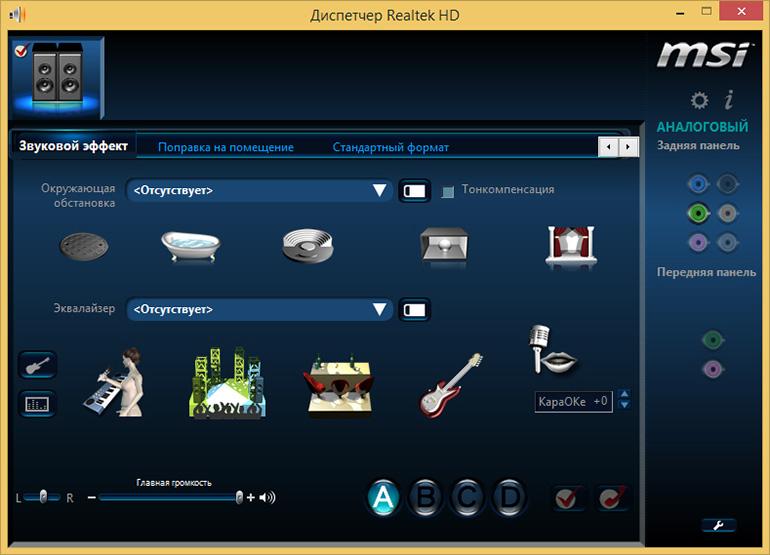
После этого выполняют следующие действия:
- Открывают раздел «Микрофон».
- Передвигая соответствующий ползунок, выбирают нужный уровень громкости. Если звук слишком тихий, выбирают максимальное значение.
- Настраивают усиление. При появлении шумовых помех выбирают максимальный уровень.
Проверяем работу гарнитуры
После подключения телефонных наушников к ПК тестируют их.
Для оценки работоспособности используют следующие способы:
- Включают диктофон. В Windows он имеет название «Звукозапись». Записывают тестовый аудиофайл, прослушивают его.
- Применяют программное обеспечение, используемое для настройки звукового оборудования.
- Открывают Skype. В списке контактов находят Echo/Sound Test Service, совершают звонок.
Подключение беспроводным способом
Современные ноутбуки имеют встроенные Bluetooth-адаптеры. Чтобы убедиться в наличии модуля, переходят в «Диспетчер устройств». Если надписи Bluetooth нет, устройство отсутствует. В таком случае приобретают отдельный переходник. В комплект входит носитель с драйверами. Для подключения наушников в списке распознанных модулем Bluetooth-устройств находят нужное название, выполняют синхронизацию, настраивают оборудование стандартным способом.
Возможные проблемы и варианты их решения
Если работа микрофона после настройки не улучшается, выполняют повторное тестирование. Для этого гарнитуру подключают к другому компьютеру. Если запись звука не начинается, гарнитура является неисправной. При нормальной работе наушников в тот же разъем ПК вводят штекер другого аудиоустройства. Это помогает проверить правильность работы порта. На следующем этапе переводят регуляторы громкости в верхнее положение. После этого пробуют переустановить драйвера, внести некоторые изменения в окне с настройками усиления.
Источник
Как выбрать bluetooth-гарнитуру
Современные смартфоны дают их владельцам массу возможностей и обладают множеством функций. Однако для общения они порой уже не так удобны, как обычные сотовые телефоны. Большие размеры топовых моделей уже породили множество шуток про «лопаты» и «крышки для кастрюль» — такие не только у уха держать неудобно, их и в карман толком не положишь.
Неудивительно, что гарнитурами сегодня пользуются не только бизнесмены и телохранители – это удобно и безопасно. А уж если вам приходится разговаривать по телефону за рулем, и ваша машина не оснащена «hands free», то использование гарнитуры становится просто необходимым.
Какую же гарнитуру выбрать? Если вы собираетесь использовать её не только для общения, но и для прослушивания музыки, то вам лучше обратить внимание на стереогарнитуры. А вот если гарнитура нужна вам только для общения, то выбор миниатюрной Bluetooth-моногарнитуры более оправдан – она компактна, легка, не имеет запутывающихся проводов и не требует частой зарядки. Впрочем, некоторые параметры моногарнитур следует рассмотреть подробнее.
Характеристики гарнитур
Вряд ли вам нужна гарнитура, чтобы использовать её пару раз в день на 1-2 минуты. Гарнитура обычно предполагает частое и продолжительное её использование, поэтому она должна быть удобна именно вам.
У всех людей разные предпочтения, разная чувствительность кожи и разная форма ушной раковины, поэтому универсальной, удобной всем гарнитуры не существует. Перед покупкой гарнитуры желательно её «протестировать» и убедиться, что её ношение не вызывает дискомфорта и неприятных ощущений.
Если у вас есть удобные миниатюрные наушники, это может сузить выбор, потому что амбушюры гарнитур устроены схожим образом.
Если вставные внутриканальные наушники не вызывают у вас дискомфорта, то и внутриканальная амбушюра гарнитуры, скорее всего, вам подойдет.
Если же вы предпочитаете вставные «вкладыши», то и гарнитуру следует подбирать соответствующую.
Однако между наушниками и гарнитурой есть и отличия – из-за микрофона, аккумулятора и электросхем размер и вес гарнитуры больше, чем у миниатюрного наушника. Это, во-первых, увеличивает нагрузку на ухо и может приводить к дискомфорту через некоторое время.
А во-вторых, возрастает нагрузка и на крепление. И если плотно держащиеся в ухе внутриканальные «беруши» с этим справляются, то с остальными могут быть проблемы – неплотно вставленные быстро вылетают, плотно вставленные – вызывают дискомфорт. Для устранения этой проблемы многие вставные гарнитуры комплектуются ушной клипсой (заушиной), удерживающей гарнитуру от падения.
Впрочем, использование заушины тоже не всегда гарантирует легкое и комфортное ношение гарнитуры – многое зависит от личных предпочтений, от материала заушины и амбушюр, от возможностей настройки крепления. В любом случае, даже если вы уверены, что выбранный тип крепления и амбушюр вам подойдет, лучше перед покупкой гарнитуру опробовать.
Есть и гарнитуры, которые вообще не надо крепить на ухо – например, автомобильные handsfree-гарнитуры. Они обладают достаточно мощным динамиком и крепятся на солнцезащитный козырек или на приборную панель.
Версия Bluetooth, по распространенному мнению, на функциональность гарнитур не влияет – скорости передачи, обеспечиваемой уже Bluetooth 2.0 вполне достаточно для качественной передачи голоса. Это действительно так, но скорость передачи – это еще не всё.
Во-первых, режим пониженного энергопотребления реализован только в Bluetooth 4.0 и выше. (Правда, это еще не гарантирует, что устройство с версией 4.0 будет дольше работать без подзарядки – гарнитура может и не использовать режим пониженного потребления – все зависит от его схемотехники).
Во-вторых, Wi-Fi, LTE и Bluetooth работают в одном диапазоне 2,4 ГГц. При высокой загрузке этого диапазона прохождение сигнала между смартфоном и гарнитурой может сильно ухудшиться. Менять же частоту сигнала, выбирая наименее загруженный канал, Bluetooth научился, только начиная с версии 4.1.
Третий факт большинству будет малоинтересен, но для некоторых он станет главной причиной не использовать гарнитуры с Bluetooth ниже 4.0. Шифрование трафика началось именно с этой версии, разговоры с использованием Bluetooth ранних версий теоретически можно перехватить и «подслушать».
Multipoint позволяет гарнитуре установить соединение с более чем одним устройством. Если вы пользуетесь сразу двумя телефонами – например, личным и рабочим – то полезность этой опции переоценить сложно.
Дальность действия обычно составляет 10-30 метров. 10 м вполне достаточно, если телефон находится с вами в одной комнате. Но имейте в виду, что дальность действия подразумевает отсутствие препятствий на пути прохождения сигнала – наличие стен (особенно, капитальных) значительно снизят дальность. Если вы хотите, чтобы гарнитура не теряла связь, когда вы выходите из комнаты с телефоном, выбирайте среди моделей с большой дальностью действия (20-30 м).
Профили определяют функциональность гарнитуры:
HFP, Handsfree – базовый протокол гарнитур, обеспечивающий передачу монофонического звука.
A2DP – улучшенный протокол передачи звука. Обеспечивает лучшее качество звука. (И способен передавать стереозвук, но для гарнитур это не важно)
HSP, Headset – базовый протокол передачи телефонных АТ-команд, позволяет телефону совершать звонки, отвечать на звонки, завершать звонок и настраивать громкость по командам с гарнитуры. Также наличие этого профиля позволяет слушать через гарнитуру не только собеседника в режиме разговора, а вообще все звуки, издаваемые телефоном (системные звуки, музыку, мелодию звонка и т.д)
PBAP – позволяет гарнитуре обратиться к телефонной книге смартфона.
AVRCP – расширенный протокол управления, позволяет гарнитуре посылать дополнительные команды на телефон для управления плейлистом, будильником, планировщиком и т.д.
Впрочем, не все производители указывают список всех поддерживаемых профилей Bluetooth, и при выборе гарнитуры лучше ориентировать непосредственно на её функции.
Голосовой набор позволяет вызывать нужного абонента с помощью голосовых команд, например, просто произнеся имя и фамилию. Ради вашей безопасности, озаботьтесь наличием этой опции в гарнитуре, если планируете использовать её за рулем.
Повтор последнего номера позволяет быстро совершить звонок по недавно набранному номеру. Особенно эта опция удобна, если абонент занят или не отвечает. В разных моделях функция реализована по-разному: в одних звонок выполняется нажатием кнопки, в других – голосовой командой.
Отключение микрофона порой бывает весьма полезно. Вспомните, приходилось ли вам во время разговора убирать телефон в сторону, прикрывая его микрофон, чтобы собеседник не услышал ваших высказываний, к нему не относящихся? С гарнитурой это проделать будет сложнее – если на ней нет кнопки отключения микрофона.
Автоматическое парное соединение (auto pairing) позволяет подключать гарнитуру к смартфону без ввода PIN-кода, что значительно упрощает использование гарнитуры разными устройствами.
Цифровое шумо- и эхоподавление позволяет отфильтровать посторонние шумы и «эхо» — голос собеседника, «пойманный» близкорасположенным микрофоном. Наличие этой опции значительно улучшает качество звука. Если вам важно, чтобы вас хорошо слышали в любых условиях, обратите внимание на наличие этой функции.
Автоматическая подстройка громкости регулирует громкость динамика (излучателя) гарнитуры в зависимости от громкости посторонних шумов – в тихой комнате громкость будет минимальна, на шумной улице или в цеху завода – максимальна.
Функциональные клавиши гарнитуры немало влияют на удобство работы с ней. Так, довольно распространены модели с одной только многофункциональной кнопкой. На таких моделях вызов различных функций производится нажатием одной и той же кнопки несколько раз или нажатием её с различной продолжительностью. Возможно, кому-то это и покажется удобным, но большинству людей все же удобнее использовать несколько клавиш для наиболее часто применяемых функций:
— Кнопка ответ/пауза/завершение вызова – удобно, если эта кнопка самая большая и первая попадается под палец.
— Регулировка громкости.
— Включение/выключение питания часто выполняется продолжительным нажатием кнопки ответ/завершение – это вполне удобно и путаницы обычно не вызывает; а вот если на гарнитуре есть отдельная кнопка питания, то лучше, если она будет расположена в стороне от других и нажиматься с трудом.
— Активация голосового помощника – очень важная кнопка. Голосовой помощник упрощает управление смартфоном. Но если у гарнитуры отсутствует легкий и простой способ активации/деактивации помощника, то он будет доставлять больше проблем, чем пользы и включать его вы, скорее всего, будете нечасто.
На вес устройства следует обратить внимание, если гарнитурой планируется пользоваться подолгу – легкие гарнитуры обычно комфортнее. К сожалению, снижение веса в первую очередь сказывается на емкости аккумулятора и времени работы в режиме разговора. Легкие (5-7 грамм) гарнитуры могут работать в режиме разговора 2-4 часа. Среди 10-граммовых же есть модели, по которым можно проговорить 11 часов без остановки.
Варианты выбора гарнитур
Если вам нужна простая гарнитура для нечастого использования, выбирайте среди простых моделей – они недороги, но их возможностей вполне достаточно, чтобы освободить руки во время недолгого разговора.
Если вы хотите, чтобы гарнитура работала сразу и с вашим личным, и с рабочим телефонами, выбирайте среди моделей с поддержкой Multipoint.
Если вы используете гарнитуру в месте, перегруженном 2,4 ГГц сетями, выбирайте модель с версией Bluetooth 4.0 и выше – эти версии предоставляют возможность выбора наименее загруженного канала.
Источник
Как из наушников сделать микрофон для ПК
Микрофоны и динамики имеют несколько сходных параметров. Первые устройства преобразуют звуковые волны в электрические сигналы. Вторые делают то же, только наоборот. Несмотря на обратную связь, устройства состоят из одних и тех же компонентов. Поэтому существует несколько рекомендаций, позволяющих понять, как использовать наушники как микрофон на компьютере.

Как из наушников сделать микрофон
Чтобы выполнить эту процедуру, нужно переключить устройство с одного порта на другой.
Для средств воспроизведения предназначен зеленый разъем, записи — розовый. После этого используют правый наушник. Это объясняется тем, что порт для микрофона имеет моносхему.
Дальнейшие действия выполняются с учетом назначения переделки:
- При необходимости использования двух наушников их перепаивают, удаляя имеющийся штекер. Провода подсоединяют к новому контакту «моно». Жилу одного цвета подключают к базе. Цветные провода соединяют друг с другом. После сборки штекера наушники применяют по назначению.
- При необходимости использования устройства не для общения в интернете, а для караоке, выполняют похожие действия. Однако для подключения применяют разъем jack 6,3. Принцип работы деталей аналогичен, разница заключается в способе передачи сигналов.
- При применении штекеров старого образца достаточно разобрать устройство, подсоединить провода к 1, 3 и 5 контактами. 3 клемма совмещается с базой, 1 и 5 — с левым и правым каналами соответственно.
Использование наушников в качестве микрофона на смартфоне, планшете, компьютере или ноутбуке
В таком случае выполняют следующие действия:
- Находят программу с записывающим звук устройством. Она настраивает чувствительность звука в соответствии с параметрами используемой гарнитуры. Альтернативным вариантом является применение внешнего микшера или усилителя. Многие мобильные гаджеты снабжены средствами автоматической регулировки громкости.
- Чтобы использовать наушники в качестве микрофона вместе с телефонами на базе Android и iOS, приобретают адаптер, преобразующий разъем для наушников в универсальный вход. Штекер гарнитуры вводят в микрофонный порт переходника. Для проверки работоспособности устройства делают пробные записи, при необходимости меняют настройки.

При правильном выполнении действий получается маленький микрофон, который возможно использовать для скрытой съемки видео.
Как подключить
Чтобы подсоединить переделанные в микрофон наушники к компьютеру или ноутбуку, выполняют следующие действия:
- Вводят штекер устройства в соответствующий порт на корпусе ПК.
- Заходят в меню «Пуск». Открывают панель управления, приступают к настройке звука. Нужный раздел может иметь разные названия. В Windows 8, 10 он обозначен как «Управление звуковыми компонентами». В более старых версиях ОС раздел называется «Звук».
- Нажимают на нужный параметр. Запускается окно, где задают необходимые установки.
- Во вкладке «Запись» присутствует список подключенных к компьютеру устройств. Нажимают на нужное название. Используют вариант «Установить по умолчанию». Подтверждают действие.
- Несколько раз постукивают по наушникам. Во время прикосновения следят за изменениями в шкале громкости. Она отражает способность гарнитуры записывать звук.
Особенности настройки качества звука
После подключения наушников к компьютеру сигнал на динамики колонок поступать перестает. Он воспроизводится и записывается гарнитурой.
Если этого не происходит, выполняют настройку:
- Находят на панели задач иконку динамика. На него нажимают правой кнопкой мыши, вызывая контекстное меню.
- В открывшемся списке выбирают «Средства воспроизведения». В новом окне находят вкладку «Воспроизведение аудио и видео». Она является самой первой.
- Левой кнопкой мыши выделяют раздел «Наушники». Выбирают вариант «Свойства».
- В новом окне находят раздел «Общие». В нижней части страницы присутствует ссылка «Использование устройства». Выставляют галочку напротив этого пункта.
- Вновь используют клавишу «Свойства». Открывают вкладку с драйверами. Убеждаются в наличии всех нужных программных компонентов. При отсутствии системных ошибок в окне состояния появится надпись «Устройство работает корректно». В остальных случаях устанавливают или обновляют драйвера.
- Регулируют уровень громкости. В разделе «Дополнительно» настраивают качество звучания.
Что делать, если нет аудиовхода
Некоторые телефоны не имеют разъема для подключения наушников. В таком случае в качестве микрофона используют Bluetooth-гарнитуру. После подключения устройства открывают приложение Easy Voice Recorder. Это средство помогает вести запись с Bluetooth. Для пользователей iPhone или iPad предназначено приложение Recorder Plus HD. Иногда при записи возникают помехи, однако при наличии единственной гарнитуры этот способ стоит попробовать.
Похожие статьи
К другим новостям

17.03.2021
Что делать, если микрофон на ноутбуке не работает
Содержание1 Основные причины неполадок с микрофоном на ноутбуке2 Способы решения проблемы на ноуте2.1 Проверка…
Далее

12.03.2021
Почему не работает микрофон на Windows 7
Содержание1 Основные причины неработающего микрофона на Виндовс 72 Почему ПК не видит микрофона и что можно…
Далее
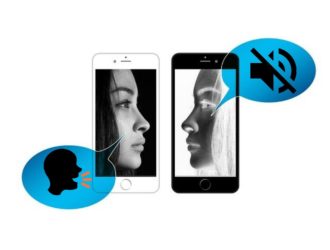
10.03.2021
Что делать, если телефонный микрофон не работает
Содержание1 Причины неработающего телефонного микрофона1.1 Программная ошибка1.2 Загрязнение микрофона1.3 Плохой…
Далее

05.03.2021
Что делать, если микрофон на Windows 10 не работает
Содержание1 Причины неработающего микрофона в Windows 101.1 Программный сбой1.2 Аппаратные неполадки2 Что можно сделать…
Далее
Источник